Shopfloor AppManagement
Voraussetzung
Sie benötigen Administratorrechte.
In SINUMERIK Integrate AMC sind verschiedene Einstellungen konfiguriert.
ACHTUNG
Damit ein Angreifer keinen Zugang zu Ihrem Secret Key erhält, muss zwischen SINUMERIK Integrate und MindSphere eine verschlüsselte Verbindung zum lokalen Server eingerichtet sein.
Weitere Informationen zur Einrichtung einer gesicherten Kommunikation einrichten, finden Sie im Installationshandbuch SINUMERIK Integrate, im Kapitel "Verschlüsselte Verbindung einrichten".
ACHTUNG
Es besteht das Risiko, dass sich ein Angreifer, innerhalb des Netzwerks zwischen SINUMERIK Integrate und MindSphere, Zugriff auf das Dateisystem des Servers oder der Service Clients verschafft. Dort kann der Angreifer verschiedene Systembestandteile (z. B. Datenbankinhalte) lesen bzw. manipulieren. Dadurch kann der Angreifer z. B. Werkzeugdaten, NC-Programme, Maschinenarchive oder die Anlagenstruktur verändern. Diese Form des Angriffs kann durch MindSphere nicht unterbunden werden.
-
Treffen Sie als Betreiber des Maschinennetzes Maßnahmen für die Industrial Security des Produktions-/Maschinennetzwerks.
Die Siemens AG übernimmt hierfür nicht die Haftung.
Weitere Informationen
Weitere Informationen zur Konfiguration von MindSphere finden Sie unter:
Installationshandbuch "SINUMERIK Integrate MMP, MMT, AMC, AMP, AMM/E, AMD"
Vorgehensweise
-
Klicken Sie auf das Symbol "Shopfloor AppManagement".
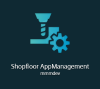
-
Das Fenster "Shopfloor AppManagement" > "Integrate Gateway Einstellungen" wird geöffnet.
-
Öffnen Sie das Register "Verbindungsdetails"
-
Wählen Sie "Neue Verbindung erstellen".
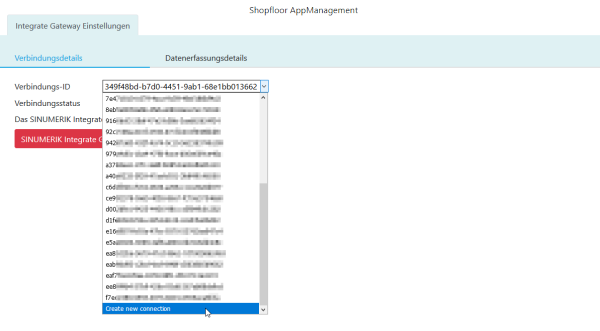
-
-
Klicken Sie auf den Link "Lizenzbedingungen" und lesen Sie die Bedingungen.
Aktivieren Sie anschließend das Optionskästchen "Hiermit akzeptiere ich die Lizenzbedingungen, die unter dem nebenstehenden Link abrufbar sind. Lizenzbedingungen".-
Klicken Sie auf die Schaltfläche "SINUMERIK Integrate Gateway mit MindSphere verbinden", um MindSphere mit SINUMERIK Integrate Analyze MyCondition zu verbinden.
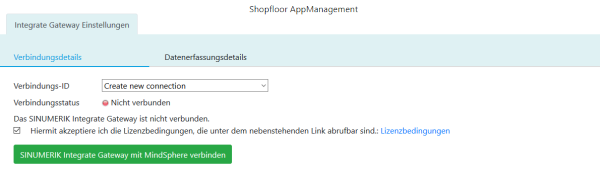
-
-
Der "onboard.key" wird generiert und steht für die Verbindung zu MindSphere zur Verfügung.
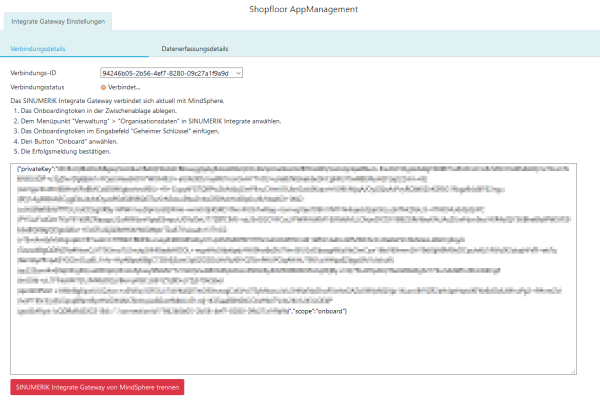
-
Konfigurieren Sie nun in SINUMERIK Integrate Analyze MyCondition den "onboard key".
Weitere Information finden Sie im Funktionshandbuch "Analyze MyCondition". -
Wählen Sie aus der Klappliste "Verbindungs ID" die Verbindungs-ID, die Sie in SINUMERIK Integrate Analyze MyCondition konfiguriert haben.
Die Verbindung ist hergestellt.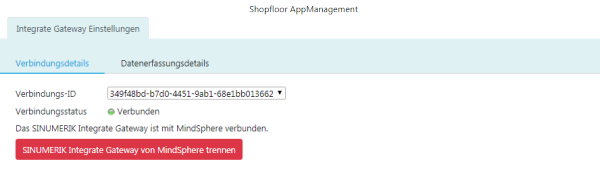
-
Öffnen Sie anschließend das Register "Datenerfassungsdetails".
Weitere Informationen lesen Sie in folgendem Kapitel: Variablenmonitor aktivieren für Analyze MyPerformance